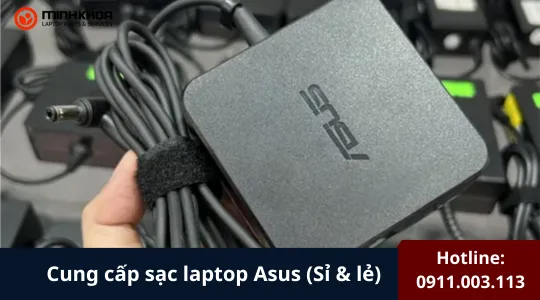Cách xóa ứng dụng trên laptop
Bạn đã bao giờ gặp phải tình trạng không thể xóa ứng dụng trên laptop chưa? Vậy làm như thế nào để xử lý những ứng dụng cứng đầu này? Hãy cùng theo dõi bài viết này để biết được phương pháp cách xóa ứng dụng trên laptop không thể gỡ cài đặt.

Hầu hết thời gian việc cài đặt các chương trình cần thiết trên Windows diễn ra liền mạch. Tuy nhiên, bạn có thể gặp phải trường hợp chương trình đã cài đặt có vẻ khó gỡ bỏ. Nếu vậy, đừng lo lắng. Với một vài hướng dẫn đơn giản và nhanh chóng trong bài viết này bạn có thể nhanh chóng xóa ứng dụng trên laptop.
1. Tại sao không xóa ứng dụng trên laptop?
Có thể có bất kỳ lý do nào khiến ứng dụng không được gỡ cài đặt. Sau đây là một số lý do phổ biến và có thể xảy ra khiến chương trình của bạn không được gỡ cài đặt:
- Tiến trình đang chạy
- Các vấn đề về quyền
- Sự cố dịch vụ Windows Installer
- Các mục đăng ký bị hỏng
- Gỡ cài đặt trước đó chưa hoàn tất
- Sự can thiệp của phần mềm diệt vi-rút
Bạn có thể quan tâm Xóa hình mờ system requirement not met
Gọi ngay hotline để nhận được tư vấn nhanh nhất

2. cách xóa ứng dụng trên laptop
2.1 Thoát khỏi ứng dụng trong Trình quản lý tác vụ
Bạn không thể xóa chương trình khi tiến trình của nó vẫn đang chạy trong Trình quản lý tác vụ. Trong trường hợp này, hãy thử kết thúc tiến trình trong Trình quản lý tác vụ trước khi gỡ cài đặt ứng dụng.
Bước 1. Nhấn “Ctrl” + “Shift” + “Esc” để mở Trình quản lý tác vụ.
Bước 2. Trong tab Processes, nhấp chuột phải vào chương trình bạn muốn gỡ cài đặt và chọn “End task”.
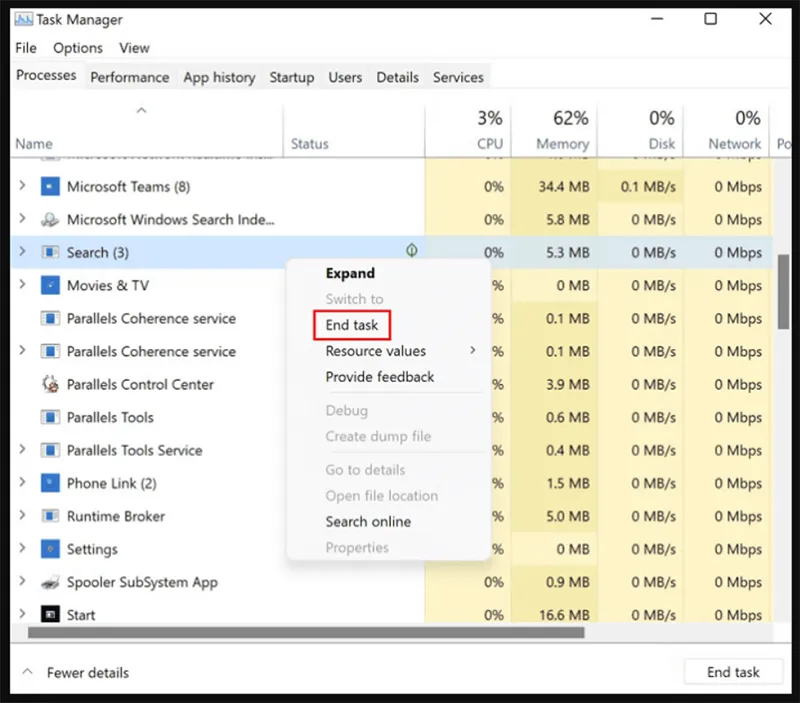
Bước 3. Đóng Task Manager và thử gỡ cài đặt lại chương trình của bạn. Ngoài ra, bạn có thể khởi động lại Windows Explorer để xem phương pháp đó có hiệu quả không.
Sau đó, bạn có thể gỡ cài đặt chương trình bằng cmd hoặc công cụ của bên thứ ba đáng tin cậy.
2.2 Sử dụng Free Program Uninstaller
Một phương pháp dễ dàng và nhanh chóng khác là sử dụng trình gỡ cài đặt chương trình của bên thứ ba. Một công cụ tuyệt vời mà bạn có thể sử dụng là EaseUS Todo PCTrans. Phần mềm này rất hữu ích và có tính năng miễn phí giúp gỡ bỏ phần mềm không thể gỡ cài đặt trong vài giây.
Ngoài nhiều tính năng khác nhau, một chức năng hữu ích của phần mềm này là sửa chữa các chương trình không chạy đúng cách trên thiết bị của bạn.
Sau đây là các bước bạn có thể làm theo để gỡ cài đặt chương trình:
Bước 1. Khởi chạy EaseUS Todo PCTrans, nhấp vào “More Tools”. Chọn App Management, nhấp vào “Start” để gỡ cài đặt ứng dụng của bạn một cách an toàn và sửa chữa các ứng dụng bị hỏng.
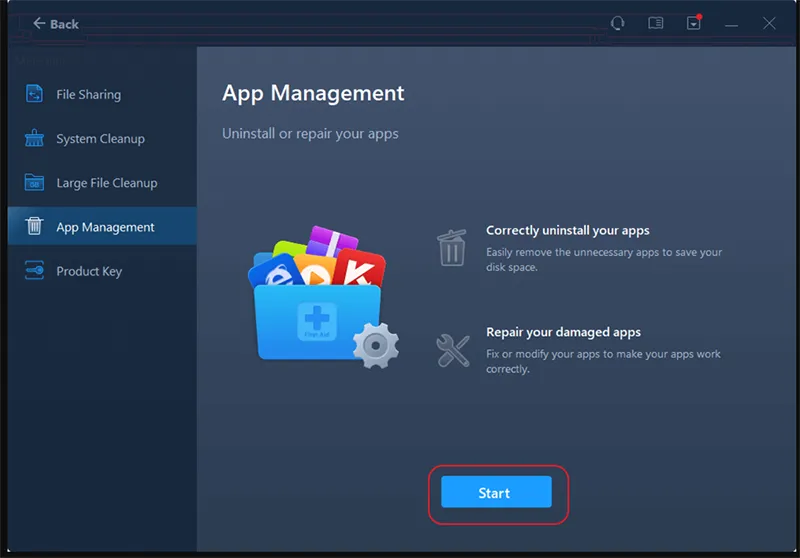
Bước 2. Tất cả các ứng dụng được cài đặt trên PC của bạn, hãy chọn ứng dụng bạn muốn gỡ cài đặt hoặc sửa chữa. (Nếu quá trình gỡ cài đặt của bạn không thành công, bạn có thể nhấp vào biểu tượng hình tam giác nhỏ và chọn “Delete”.)
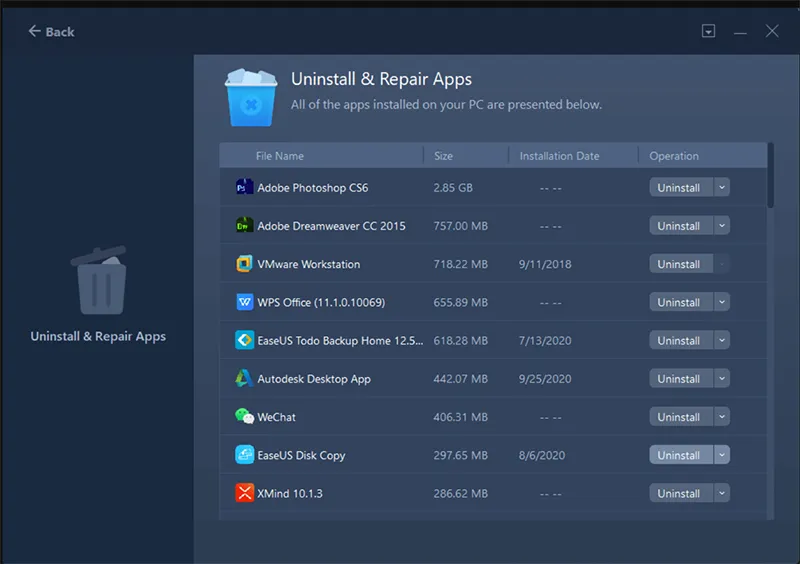
Bước 3. Nhấp vào “Uninstall”. (Nếu bạn muốn sửa chữa ứng dụng, hãy nhấp vào biểu tượng ngay phía sau “Uninstall” và chọn “Repair”.)
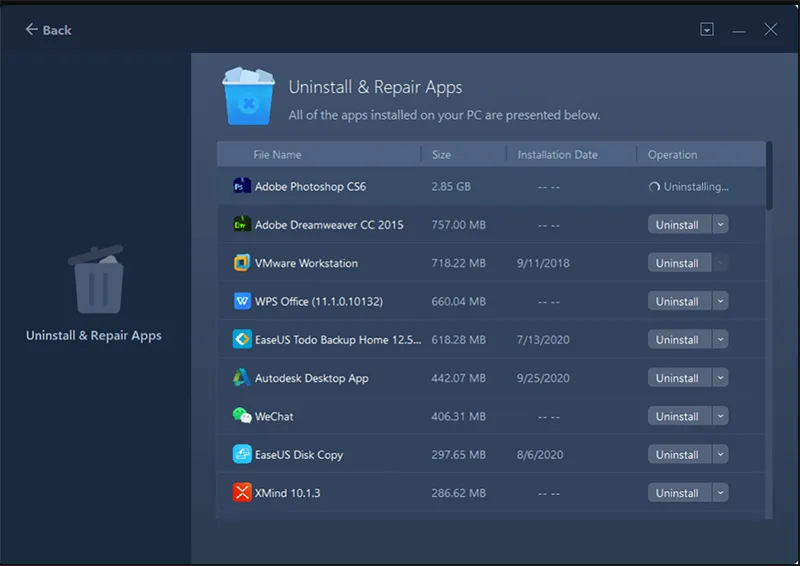
Công cụ này cũng có thể gỡ cài đặt hoàn toàn Wurthering Waves . Bạn có thể tải xuống bằng nút tại đây để thuận tiện.
Bạn có thể quan tâm Bật mí 5 cách lấy lại file đã xóa trong thùng rác hiệu quả nhất
Gọi ngay hotline để nhận được tư vấn nhanh nhất
2.3 Gỡ cài đặt ứng dụng ở chế độ an toàn
Cũng sẽ khó gỡ cài đặt các chương trình cụ thể nếu các ứng dụng hoặc chương trình khác đang chạy ẩn trên thiết bị của bạn. Điều này có thể được giải quyết bằng cách sử dụng tùy chọn Chế độ an toàn, tùy chọn này sẽ khởi chạy các ứng dụng và trình điều khiển cơ bản của Windows cần thiết để chạy nó.
Bước 1. Mở Cài đặt Windows bằng phím tắt “Windows” + “I.” Từ phía bên trái, chọn “System” / “Update & Security” và điều hướng đến phiên “Recovery”.
Bước 2. Nhấp vào nút “Restart Now” gần tùy chọn “Advanced Startup”.
Bước 3. Sau đó, trên màn hình “Choose an option”, hãy đi tới “Troubleshoot” -> “Advanced options” -> “Startup Settings” -> “Restart.”
Bước 4. Máy tính sẽ khởi động lại lần nữa. Sau khi danh sách tùy chọn xuất hiện, bạn có thể nhấn “4” hoặc “F4” để khởi chạy Chế độ an toàn. Sau khi khởi động hệ thống của bạn vào Chế độ an toàn, hãy thử gỡ cài đặt lại các chương trình. Bạn có thể khởi động lại thiết bị của mình để dừng tùy chọn Chế độ an toàn.
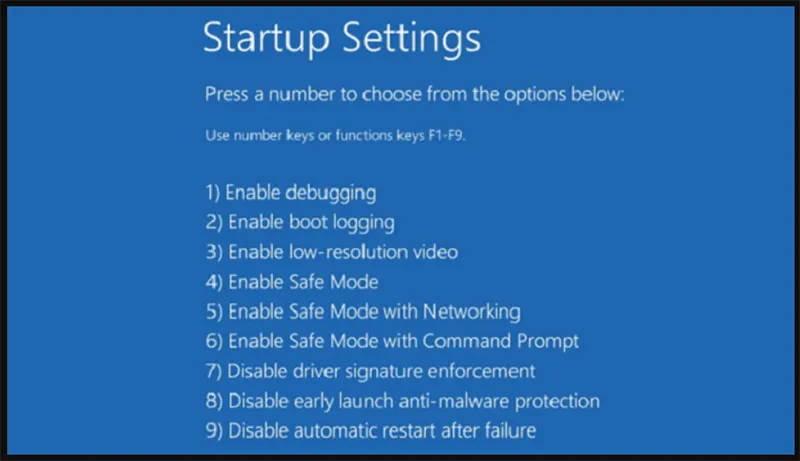
2.4 Khởi động lại Windows Installer
Dịch vụ Windows Installer hỗ trợ cả quá trình cài đặt và gỡ cài đặt chương trình. Vì vậy, nếu vô tình vô hiệu hóa hoặc không hoạt động đúng cách, có thể dẫn đến hệ thống không thể gỡ cài đặt chương trình . Nếu đây là vấn đề, bạn có thể khởi động lại hoặc đăng ký lại Windows Installer để gỡ cài đặt bất kỳ chương trình nào một cách dễ dàng.
Bước 1. Nhấn “Windows” + “R” để mở Run và nhập services.msc.
Bước 2. Nhấp chuột phải vào dịch vụ “Windows Installer” từ cửa sổ bật lên và chọn “Properties” từ menu ngữ cảnh.
Bước 3. Sau đó, nhấp vào “Stop” rồi “Start”. Đảm bảo rằng loại Khởi động được đặt thành “Automatic”.
Bước 4. Áp dụng các thay đổi và đóng cửa sổ.
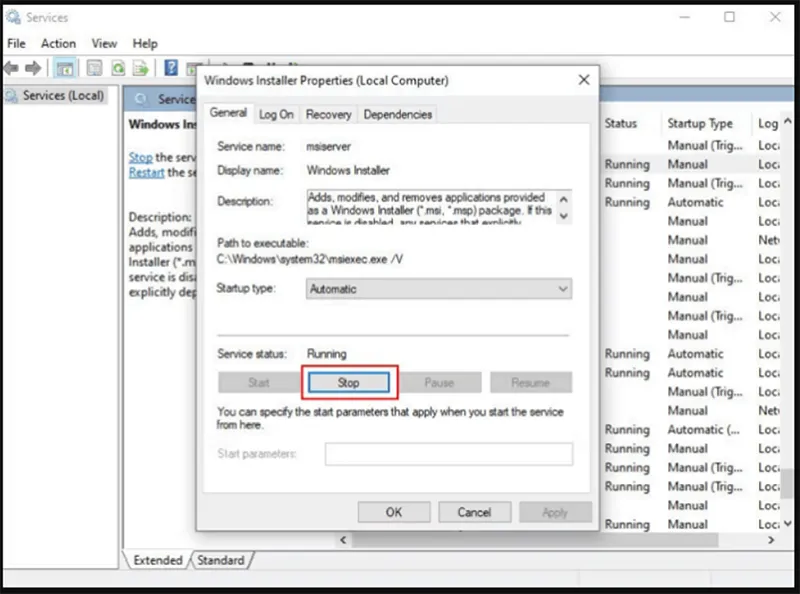
Nếu chương trình vẫn không gỡ cài đặt sau quá trình này, hãy thử đăng ký lại dịch vụ Windows Installer.
Bước 1. Nhập cmd vào thanh Tìm kiếm của Windows và nhấn “Run as administrator” để mở Dấu nhắc lệnh.
Bước 2. Nhập msiexec /unreg và nhấp vào “Enter” để thực thi lệnh.
Bước 3. Tiếp theo, nhập msiexec /regserver để thực thi lệnh này.
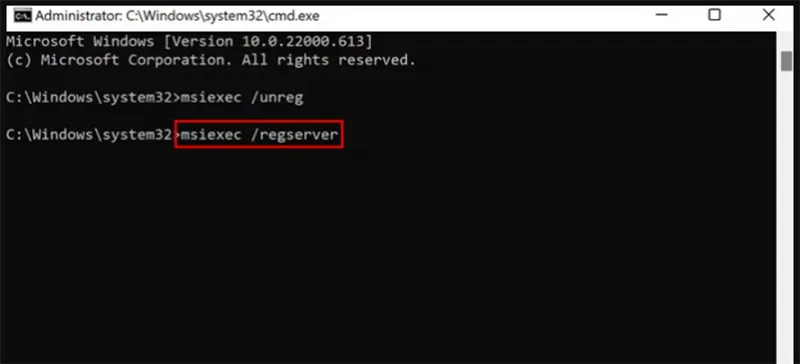
Bạn có thể đóng Dấu nhắc lệnh và gỡ cài đặt chương trình để xem phương pháp này có hiệu quả không.
Bạn có thể quan tâm Top 4 cách khôi phục dữ liệu đã xóa trong USB
Gọi ngay hotline để nhận được tư vấn nhanh nhất
2.5 Sử dụng Microsoft Program Install and Uninstall Troubleshooter
Microsoft Program Install and Uninstall Troubleshooter là một tiện ích thiết thực trên Windows của bạn. Trình khắc phục sự cố này lý tưởng để giải quyết phần mềm không thể gỡ cài đặt trên thiết bị của bạn. Sau đây là cách thực hiện:
Bước 1. Nếu bạn không có công cụ này, hãy tải xuống Program Install and Uninstall Troubleshooter trên PC của bạn. Chạy công cụ và nhấp vào “Next”.
Bước 2. Từ hai tùy chọn xuất hiện trên màn hình, chọn “Uninstalling”.
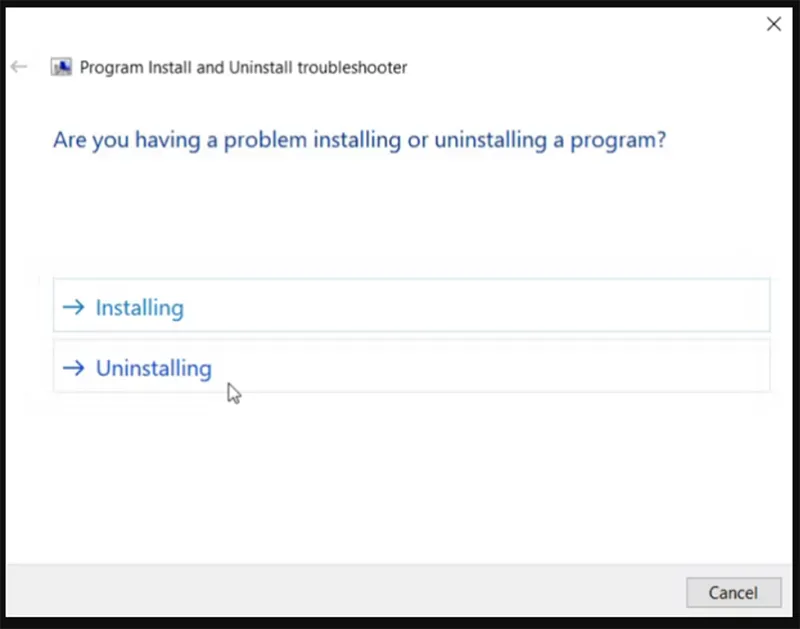
Bước 3. Một cửa sổ mới mở ra và chọn chương trình bạn muốn gỡ cài đặt. Nhấp vào “Next”. Trong trường hợp chương trình bị thiếu, hãy chọn tùy chọn “Not listed” rồi nhấp vào “Next”. Sau đó, tìm kiếm chương trình cần thiết.
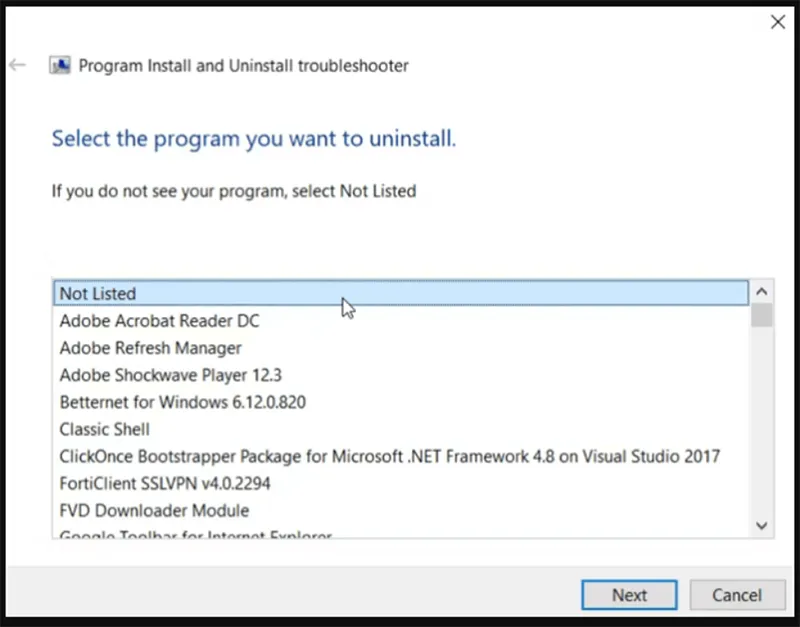
Bước 4. Nhấp vào “Yes” và thử gỡ cài đặt chương trình theo hướng dẫn trên màn hình để hoàn tất quá trình.
2.6 Xóa Khóa Đăng ký của Phần mềm
Thông thường, khi bạn gỡ cài đặt một chương trình khỏi máy tính, các Khóa đăng ký liên quan đến chương trình đó cũng bị xóa. Tuy nhiên, nếu điều đó không xảy ra, bạn có thể xóa thủ công.
Đăng nhập vào Windows với tư cách là quản trị viên để thử phương pháp này. Khi sự cố với Registry được giải quyết, bạn có thể sửa quy trình gỡ cài đặt. Sau đây là các bước:
Bước 1. Mở hộp Run và nhập Regedit .
Bước 2. Điều hướng đến “HKEY_LOCAL_MACHINE” -> “SOFTWARE” -> “Microsoft” -> “Windows” -> “CurrentVersion” -> “Uninstall.”
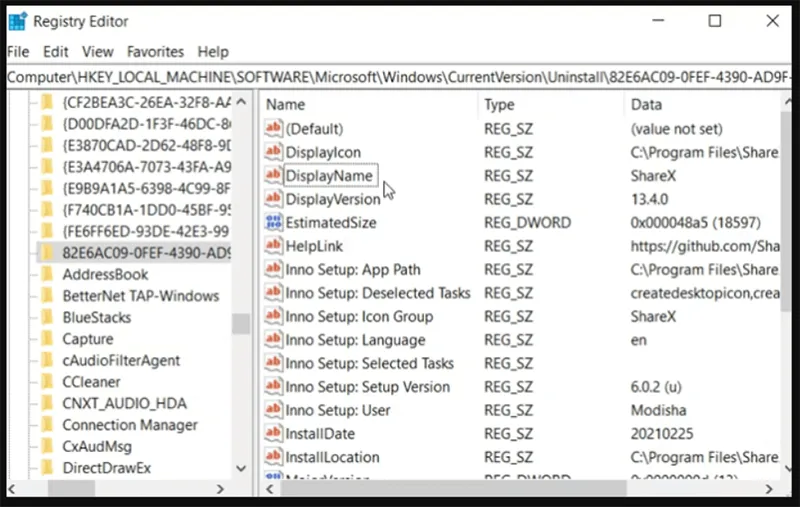
Bước 3. Tìm khóa bạn muốn xóa, nhấp chuột phải vào khóa đó và chọn “Delete”.
Ngoài ra, bạn cũng có thể thử sửa chữa các mục đăng ký bị hỏng và sau đó xem liệu có thể gỡ cài đặt các chương trình hay không.
Bạn có thể quan tâm Hướng dẫn xóa trang PDF chi tiết từ A đến Z
Gọi ngay hotline để nhận được tư vấn nhanh nhất
2.7 Gỡ cài đặt ứng dụng thông qua Registry Editor
Một phương pháp tương tự phương pháp cuối cùng là xóa bất kỳ chương trình không mong muốn nào thông qua Registry Editor.
Bước 1. Nhập “Win” + “R” để mở hộp thoại Run. Nhập Regedit để mở Registry Editor.
Bước 2. Thực hiện theo đường dẫn “HKEY_LOCAL_MACHINE” -> “SOFTWARE” -> “Microsoft” -> “Windows” -> “CurrentVersion” -> “Uninstall”.
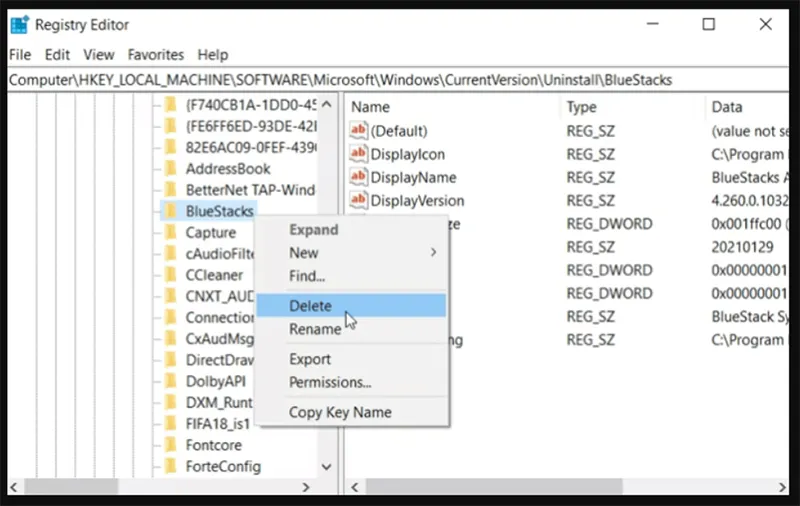
Bước 3. Trong thư mục Uninstall, tìm chương trình bạn muốn xóa. Nhấp chuột phải vào chương trình đó và chọn Delete. Nhấp vào Yes để xác nhận.
Cuối cùng, hãy khởi động lại máy tính và kiểm tra xem quá trình gỡ cài đặt có thành công hay không.
2.8 Buộc gỡ cài đặt ứng dụng thông qua Dấu nhắc lệnh
Command Prompt hữu ích khi sửa chữa bất kỳ tệp nào bị hỏng hoặc thậm chí cấu hình cài đặt PC của bạn. Nhưng nó cũng có thể xóa bất kỳ chương trình nào khỏi thiết bị của bạn mãi mãi.
Bước 1. Nhập CMD vào thanh tìm kiếm của Windows và mở Command Prompt với tư cách quản trị viên.
Bước 2. Gõ wmic và “Enter”. Sau đó gõ product get name và “Enter” lần nữa. Thao tác này sẽ cung cấp danh sách các chương trình được cài đặt trên PC của bạn.
Bước 3. Bây giờ nhập lệnh – product trong đó name=”name of program” gọi uninstall và nhấn “Enter”.
(Thay thế thẻ “name of the program” trong đoạn mã trên bằng chương trình bạn muốn xóa.)
Bước 4. Nhấn “Y” để tiếp tục quá trình. Sau khi quá trình hoàn tất, hãy khởi động lại PC của bạn.
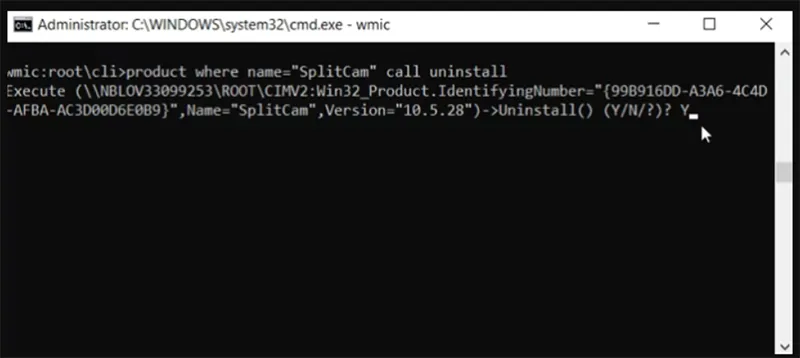
3. Câu hỏi liên quan đến cách xóa ứng dụng trên laptop
- Làm thế nào để xóa toàn bộ dấu vết khỏi các chương trình đã gỡ cài đặt?
Trả lời: Bạn có thể xóa hoàn toàn các chương trình đã gỡ cài đặt khỏi Windows bằng cách thực hiện theo một trong các phương pháp sau: Xóa thủ công các tập tin phần mềm còn sót lại sau quá trình gỡ cài đặt. Xóa các dấu vết còn lại bằng chương trình của bên thứ ba.
- Có thể gỡ cài đặt Office 365 không?
Trả lời: Có, bạn có thể gỡ cài đặt Office 365 nhanh chóng, tùy thuộc vào loại cài đặt. Các loại phổ biến nhất là Click-to-Run hoặc Microsoft Windows Installer. Trong trường hợp này, Office 365 có thể được gỡ cài đặt thông qua Control Panel.
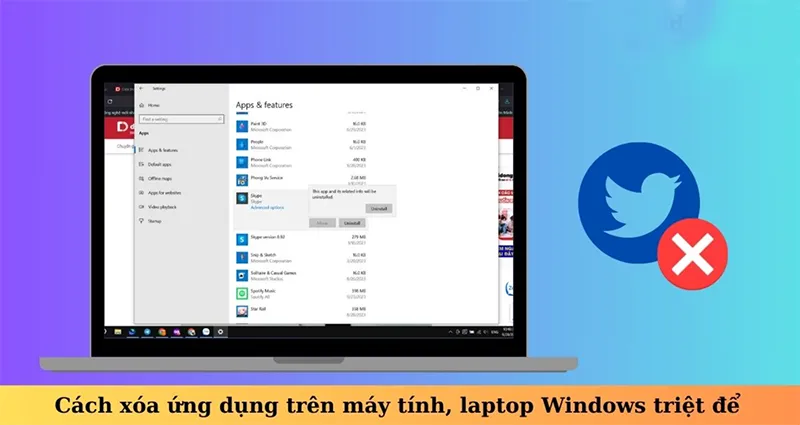
- Bạn có thể xóa các ứng dụng ẩn của mình không?
Trả lời: Bạn có thể xóa vĩnh viễn các ứng dụng ẩn khỏi thiết bị Windows bằng cách tìm kiếm trên Bảng điều khiển và chọn ứng dụng cần thiết từ các chương trình đã cài đặt.
Bạn có thể quan tâm Xóa hoặc đặt lại mật khẩu BIOS HP
Gọi ngay hotline để nhận được tư vấn nhanh nhất
Lần tới khi bạn gặp phải tình huống ứng dụng không xóa ứng dụng trên laptop được, bạn biết phải làm gì rồi chứ. Bất kỳ phương pháp nào được thảo luận trong bài viết này đều hữu ích tùy thuộc vào lý do gây ra sự cố. Hy vọng bài viết này sẽ hữu ích đối với bạn.

Nếu bạn muốn MUA/ THAY LINH KIỆN GIÁ SỈ hoặc LẺ hãy liên hệ chúng tôi. Đội ngũ nhân viên của LINH KIỆN MINH KHOA luôn sẵn sàng hỗ trợ quý khách 24/7.
LINH KIỆN MINH KHOA ĐANG Ở ĐÀ NẴNG
- Điện thoại/Zalo Chat: 0911.003.113
- Facebook: www.facebook.com/linhkienminhkhoavn/
- Địa chỉ: 155 Hàm Nghi, Thanh Khê, Đà Nẵng